I Secret Connectivity Labs di Samsung ti danno accesso a strumenti Wi-Fi nascosti [Come fare]
Pubblicato: 2025-11-04Sono finiti i giorni in cui i telefoni Samsung erano considerati con poche funzionalità e più sui telefoni appesi o con animazioni odiose (in particolare i giorni TouchWiz). Con One UI, Samsung ha trasformato la sua interfaccia utente e ora è senza dubbio l'interfaccia utente più ricca di funzionalità nella scena del mercato Android. Ci sono così tante funzionalità che portano la tua esperienza a un livello superiore, inoltre l'esperienza Galaxy AI è qualcosa di assolutamente eccezionale. Tuttavia, non molti sanno che esiste un menu Wi-Fi nascosto dal tuo telefono Samsung.
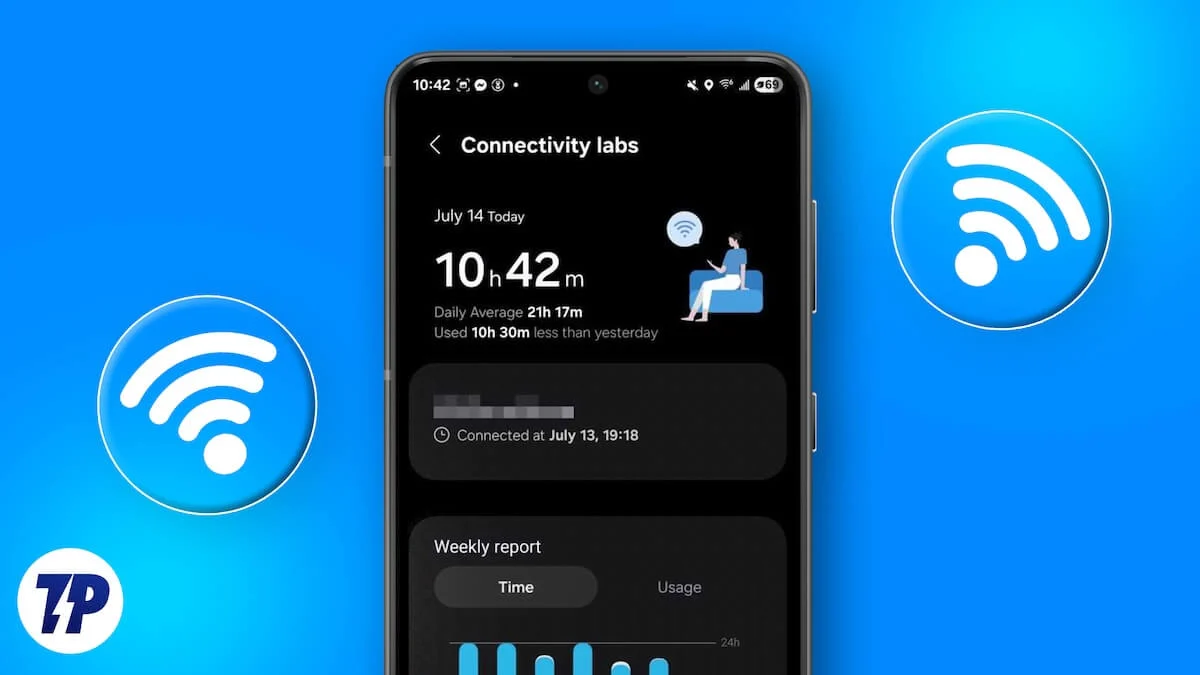
No, non stiamo parlando delle opzioni per gli sviluppatori. All'interno del menu Wi-Fi è presente un menu chiamato "Connectivity Labs" che ti dà accesso ad alcuni utili strumenti Wi-Fi. In questa guida ti guideremo attraverso i passaggi per accedervi, quali sono le funzionalità e cosa puoi fare con gli strumenti Wi-Fi nascosti. Andiamo subito al sodo.
Cos'è Connectivity Labs?
Bene, devi dare credito a coloro che hanno svolto il duro lavoro. Mi sono imbattuto in un post di Reddit che rivelava questo menu Wi-Fi segreto. Ancora una volta, questa è una di quelle funzionalità da scoprire di cui è pieno il software One UI, che probabilmente non avresti saputo se qualcuno non l'avesse esplorata. La parte migliore è che Samsung ha nascosto questa funzione in modo tale da poterla sbloccare con un gesto segreto. Ma cos’è innanzitutto Connectivity Labs?
Connectivity Labs è un menu Wi-Fi nascosto per telefoni Samsung che fornisce l'accesso a vari strumenti Wi-Fi interessanti. Ha uno strumento di ispezione Wi-Fi domestico, quindi c'è una modalità di commutazione Internet basata sull'intelligenza artificiale, opzioni per sviluppatori Wi-Fi e molto altro. Mentre non c'è conferma su quale versione di One UI abbia introdotto questa funzionalità. Tuttavia, secondo un post sul forum della community Samsung, la funzionalità potrebbe essere stata aggiunta nel 2023. Quindi, anche se ho testato e verificato che la funzionalità Connectivity Labs sia disponibile sui telefoni Samsung con One UI 7 e One UI 8, da quando è uscita nel 2023, ci sono buone probabilità che sia disponibile anche su One UI 6.
Come accedere ai Connectivity Labs?
Ora arriva la domanda: come puoi accedere al menu Connectivity Labs nel tuo smartphone Samsung? Basta seguire i passaggi seguenti:
- Apri l'app Impostazioni sul tuo telefono.
- Tocca Connessioni .
- Seleziona Wi-Fi .
- Tocca l' icona del menu a tre punti nell'angolo in alto a destra e scegli Wi-Fi intelligente .
- Scorri verso il basso e tocca ripetutamente Wi-Fi intelligente più volte. Verrà visualizzato un popup che indica quanti altri tocchi devi effettuare per sbloccare Connectivity Labs .
- Al termine, verrà visualizzato un messaggio che indica che Connectivity Labs è abilitato .
Toccando Connectivity Labs ti verranno mostrate le metriche di utilizzo del Wi-Fi, ad esempio quanto tempo hai trascorso su reti a 2,4 GHz e 5 GHz o 6 GHz, quante connessioni Internet salvate hai sul tuo telefono, ecc.
Puoi anche vedere varie impostazioni Wi-Fi nascoste, come:
- Ispezione Wi-Fi domestica
- Riconnessione automatica al Wi-Fi dell'operatore
- L4S
- Modalità Wi-Fi7
- Passare ai dati mobili più velocemente
- Trasferimento Wi-Fi intelligente
- Passaggio ai dati mobili con l'intelligenza artificiale
- Mostra informazioni sulla qualità della rete
- Connettiti a 2,4 GHz per la configurazione IOT
- Disattiva la scansione Wi-Fi per D2D
- Compatibilità Wi-Fi migliorata
- Personalizza le impostazioni dell'elenco Wi-Fi
- Opzioni sviluppatore Wi-Fi
- Ripristina tutte le impostazioni del laboratorio
Quali sono tutti gli strumenti Wi-Fi nascosti all'interno di Connectivity Labs?
Cerchiamo di capire il loro utilizzo uno per uno:

- Ispezione Wi-Fi domestica : toccando questo menu ti viene chiesto di controllare la tua Wi-Fi domestica. Questo strumento Connectivity Labs esegue la scansione della connessione Wi-Fi domestica ed esegue un test del segnale in tempo reale per rivelare le zone deboli e forti della tua casa mentre cammini per casa o stanza. Questa funzionalità può tornare utile se stai installando una connessione Wi-Fi e rileva l'area in cui il segnale è in grado di raggiungere tutte le stanze della tua casa.
- Riconnessione automatica al Wi-Fi dell'operatore : questa opzione è ottima per coloro che utilizzano operatori come Xfinity Mobile o Spectrum Mobile. Puoi abilitare questa opzione per consentire al tuo telefono di passare al Wi-Fi dell'operatore per fornire ulteriore potenziamento della rete alla copertura cellulare.
- L4S : Una delle opzioni interessanti all'interno di Connectivity Labs è L4S. Quando abiliti questa opzione, si attiva L4S sul lato ricevitore nel Wi-Fi e facilita un'esperienza Internet a bassa latenza, con poche perdite e fluida per l'utente. Potrebbe rivelarsi utile se sei interessato al cloud gaming, alle operazioni con visori VR/AR o alle videoconferenze di alta qualità.
- Modalità Wi-Fi 7 : attiva la connessione più recente, significativamente più veloce, a bassa latenza e più affidabile utilizzando le tecnologie MLO (Multi-Link Operation) e 320GHz.
- Passaggio al trasferimento dati mobile : questa opzione è utile poiché il telefono passerà ai dati mobili e si disconnetterà dal segnale Wi-Fi debole a cui sei connesso. Buono per chi ha un piano dati mobile illimitato.
- Trasferimento Wi-Fi intelligente : un'altra impostazione che ti aiuta sostanzialmente a rimanere connesso a Internet veloce è questa opzione, che utilizza fondamentalmente algoritmi AI per analizzare e passare a una connessione Internet stabile, come i tuoi dati mobili, in base all'utilizzo dei dati.
- Passaggio ai dati mobili con AI : simile a Intelligen Wi-Fi Handover. Non ho capito perché in Connectivity Labs siano presenti due opzioni dello stesso tipo con nomi diversi.
- Connetti a 2,4 GHz per la configurazione IOT : ciò garantisce di rimanere connesso a una rete a 2,4 GHz in modo che altri prodotti per la casa intelligente possano essere collegati e gestiti.
- Mostra informazioni sulla qualità della rete : l'attivazione di questa opzione mostrerà la qualità della rete Wi-Fi come Molto veloce, Veloce, Velocità normale o Lenta per ciascuna rete disponibile, fornendo le informazioni su quale Wi-Fi connettersi.
- Disabilita scansione Wi-Fi per D2D : l'attivazione di questa opzione interromperà la scansione delle reti Wi-Fi in background, utilizzata dalle app per la precisione della posizione. Potrebbe aiutare a risparmiare un po' di succo.
- Compatibilità Wi-Fi migliorata : qualcosa con cui non bisogna armeggiare. Questa opzione tenta automaticamente di risolvere il problema di compatibilità con un router Wi-Fi.
- Personalizza la compatibilità WiFi : puoi abilitare un filtro per la pagina principale di scansione Wi-Fi. Puoi ordinarli in base a reti protette, connessioni Wi-Fi 6, ecc. Hai anche la possibilità di mostrare le informazioni sulla banda.
- Opzioni sviluppatore Wi-Fi : l'apertura di questo menu ti offre una serie più ampia di opzioni con cui armeggiare. Tuttavia, non dovresti scherzare con loro perché potrebbero rovinare il tuo Wi-Fi. È disponibile un'opzione di informazioni Wi-Fi nelle vicinanze che mostra tutte le reti Wi-Fi vicine insieme alla potenza del segnale a cui puoi connetterti, insieme alla velocità Internet classificata come Migliore, Buona, Cattiva e Peggiore.
Queste cose nascoste non dovrebbero essere nascoste
Queste manciate di impostazioni Wi-Fi nascoste all'interno di Connectivity Labs, secondo me, dovrebbero essere qualcosa di cui Samsung dovrebbe parlare di più, o almeno pubblicare un video sul proprio canale YouTube ufficiale, poiché sono piuttosto utili. Facci sapere nei commenti qui sotto se conoscevi i Connectivity Labs e quali opzioni hai attivato o disattivato.

![laboratori di connettività in scala e1762260175526 samsung’s secret connectivity labs gives you access to hidden wi-fi tools [how to] - connectivity labs scaled e1762260175526](/uploads/article/20703/8gNRR2ZipMoA4sIV.jpg)
![connessioni ridimensionate samsung’s secret connectivity labs gives you access to hidden wi-fi tools [how to] - connections scaled](/uploads/article/20703/d8SSXytkYPzUOGc6.jpg)
![menu wifi in scala samsung’s secret connectivity labs gives you access to hidden wi-fi tools [how to] - wifi menu scaled](/uploads/article/20703/oYohXihIw3qE9as6.jpg)
![menu wifi intelligente in scala samsung’s secret connectivity labs gives you access to hidden wi-fi tools [how to] - intelligent wifi menu scaled](/uploads/article/20703/CNYdTis7H48oGLeG.jpg)
![rubinetto wifi intelligente in scala samsung’s secret connectivity labs gives you access to hidden wi-fi tools [how to] - intelligent wifi tap scaled](/uploads/article/20703/t9ohtUgFxTWRoRL3.jpg)
![rubinetti in scala sinistra samsung’s secret connectivity labs gives you access to hidden wi-fi tools [how to] - taps left scaled](/uploads/article/20703/Vz94fALXNmIUbAvq.jpg)
![i laboratori di connettività sono abilitati su scala samsung’s secret connectivity labs gives you access to hidden wi-fi tools [how to] - connectivity labs enabled scaled](/uploads/article/20703/nRr2hrdOFFdtZ6ct.jpg)
![ispezione Wi-Fi domestica in scala samsung’s secret connectivity labs gives you access to hidden wi-fi tools [how to] - home wifi inspection scaled](/uploads/article/20703/ts0zAyvQ9Wo2bKAj.jpg)
![riconnessione automatica al Wi-Fi in scala samsung’s secret connectivity labs gives you access to hidden wi-fi tools [how to] - auto reconnect to wifi scaled](/uploads/article/20703/XllV0LybT1qMb60c.jpg)
![l4 in scala samsung’s secret connectivity labs gives you access to hidden wi-fi tools [how to] - l4s scaled](/uploads/article/20703/HiJqT4XieY2rhYIa.jpg)
![modalità wifi 7 ridimensionata samsung’s secret connectivity labs gives you access to hidden wi-fi tools [how to] - wifi 7 mode scaled](/uploads/article/20703/HSV6CiPHnZlqbSso.jpg)
![passare ai dati mobili in modo più rapido e scalabile samsung’s secret connectivity labs gives you access to hidden wi-fi tools [how to] - switch to mobile data faster scaled](/uploads/article/20703/9dopVv6kMeqvm6SB.jpg)
![handover Wi-Fi intelligente in scala samsung’s secret connectivity labs gives you access to hidden wi-fi tools [how to] - intelligent wifi handover scaled](/uploads/article/20703/GDYkfODTJP3hgSmq.jpg)
![passa ai dati mobili con l'intelligenza artificiale in scala samsung’s secret connectivity labs gives you access to hidden wi-fi tools [how to] - switch to mobile data with ai scaled](/uploads/article/20703/nIgJhidkfKe5KaQ6.jpg)
![compatibilità Wi-Fi migliorata in scala samsung’s secret connectivity labs gives you access to hidden wi-fi tools [how to] - enhanced wifi compatibility scaled](/uploads/article/20703/3h1ktBZBvBrOMHu6.jpg)
![personalizzare l'elenco Wi-Fi in scala samsung’s secret connectivity labs gives you access to hidden wi-fi tools [how to] - customize wifi list scaled](/uploads/article/20703/KRbdWDiCkmsTgVh4.jpg)
![opzioni per sviluppatori Wi-Fi ridimensionate samsung’s secret connectivity labs gives you access to hidden wi-fi tools [how to] - wifi developer options scaled](/uploads/article/20703/H1TU1mfMH9yki35V.jpg)